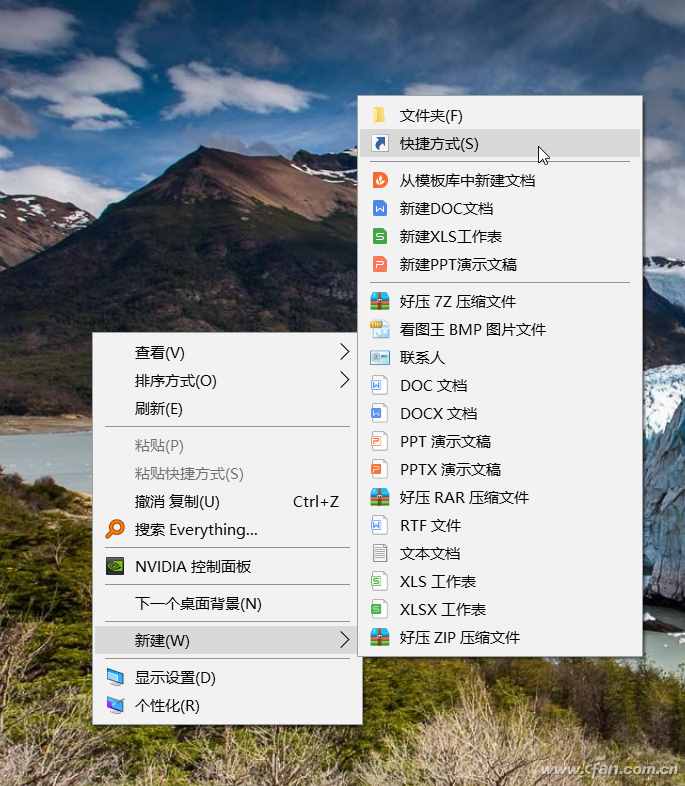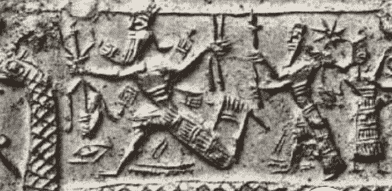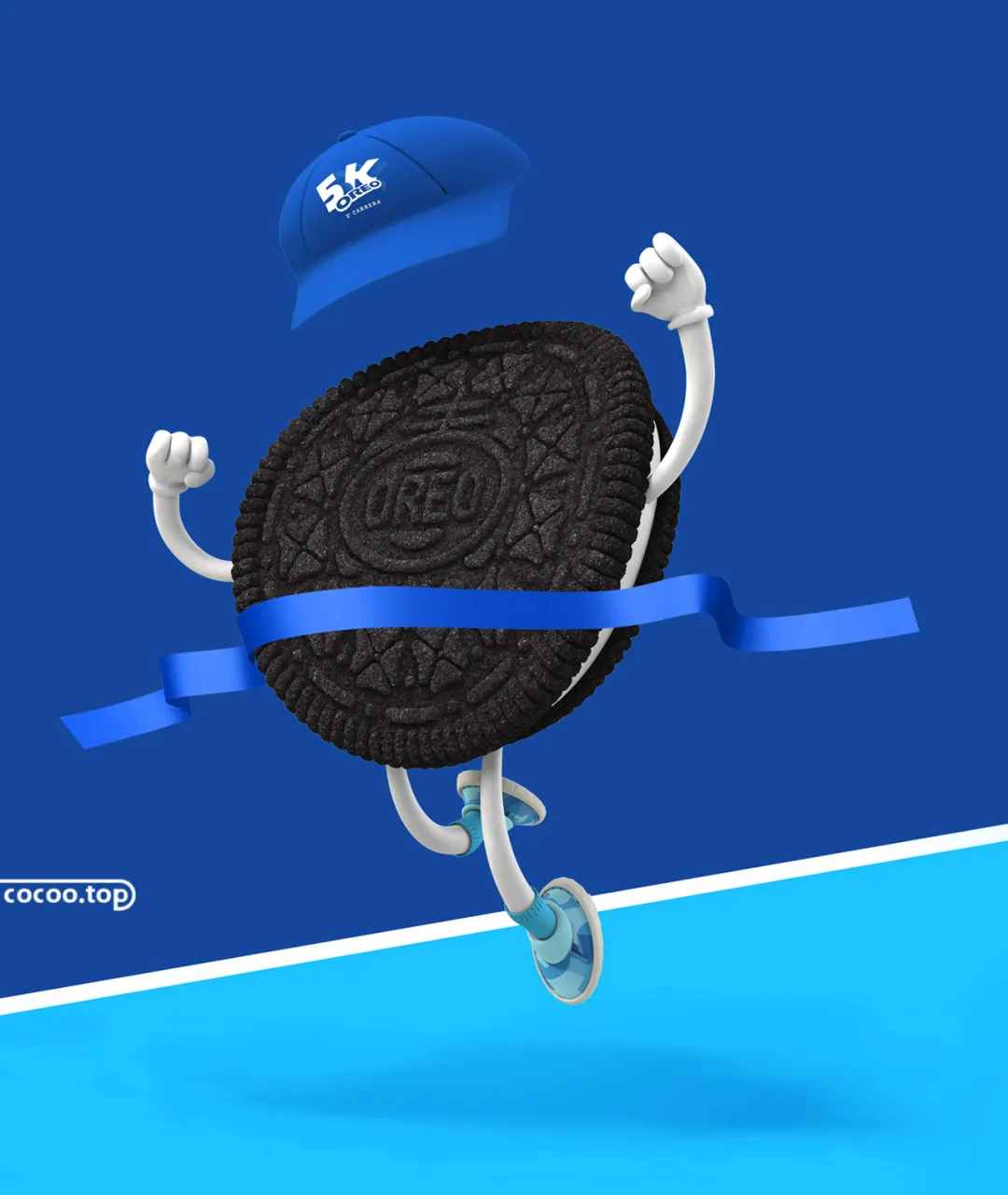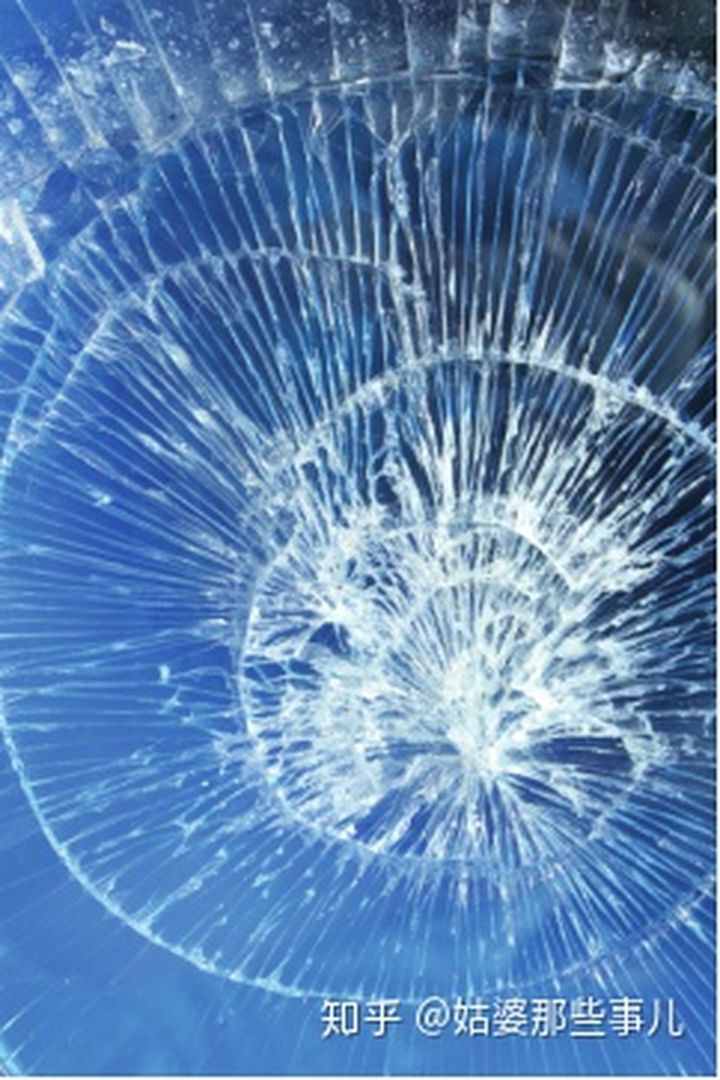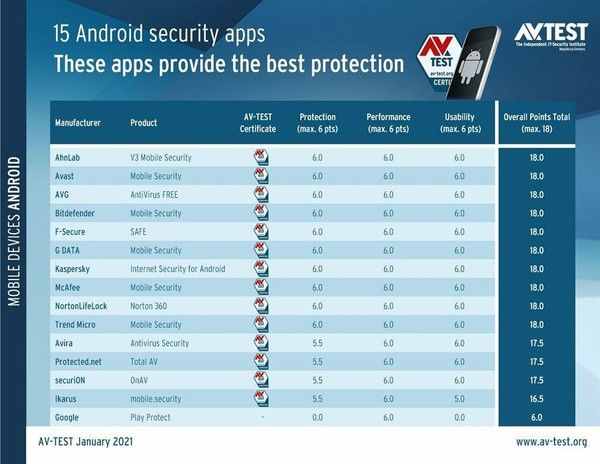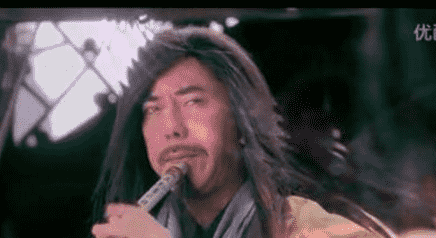桌面快捷方式图标(这些桌面快捷方式)
时间:2021-04-12 00:51:06来源:黄埔信息网
桌面快捷方式图标(这些桌面快捷方式)
说起创建桌面快捷方式,你一定首先会想到“发送到→桌面快捷方式”和“新建→快捷方式”这两种简单易行的右键菜单命令。没错,这两条命令可以解决大多数文件或文件夹快捷方式的建立,然而还有不少需要建立快捷方式的情形,仅知道这两条命令就有点为难了。
1. 创建远程桌面连接快捷方式
在任务栏搜索框中输入“远程桌面”,搜索结果中出现“远程桌面连接”应用,点击打开远程桌面连接窗口。点击“显示选项”按钮,展开到含有选项卡的页面。在“常规”选项卡下,填写计算机名和用户名,点击“另存为”按钮,将当前连接设置保存到一个RDP文件中(图1)。
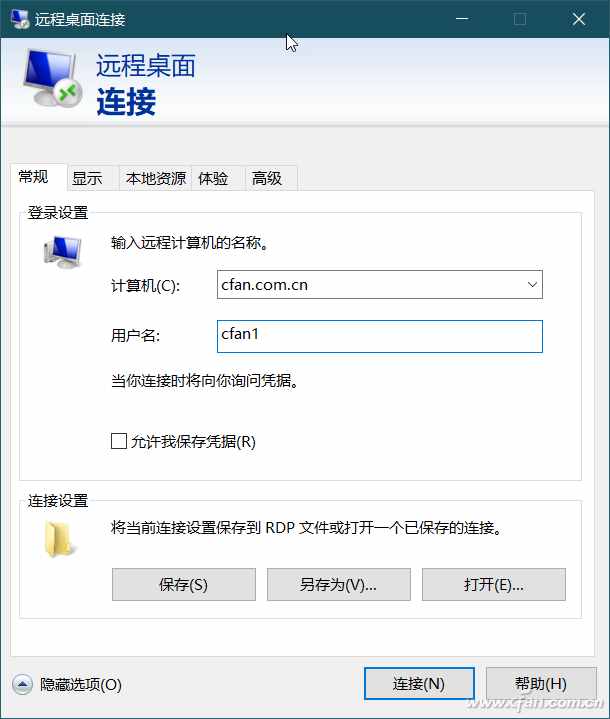
右击刚才创建的RDP文件,向桌面发送一个快捷方式,之后就可以利用这个快捷方式,打开“远程桌面连接”客户端软件,连接到远程计算机了(图2)。
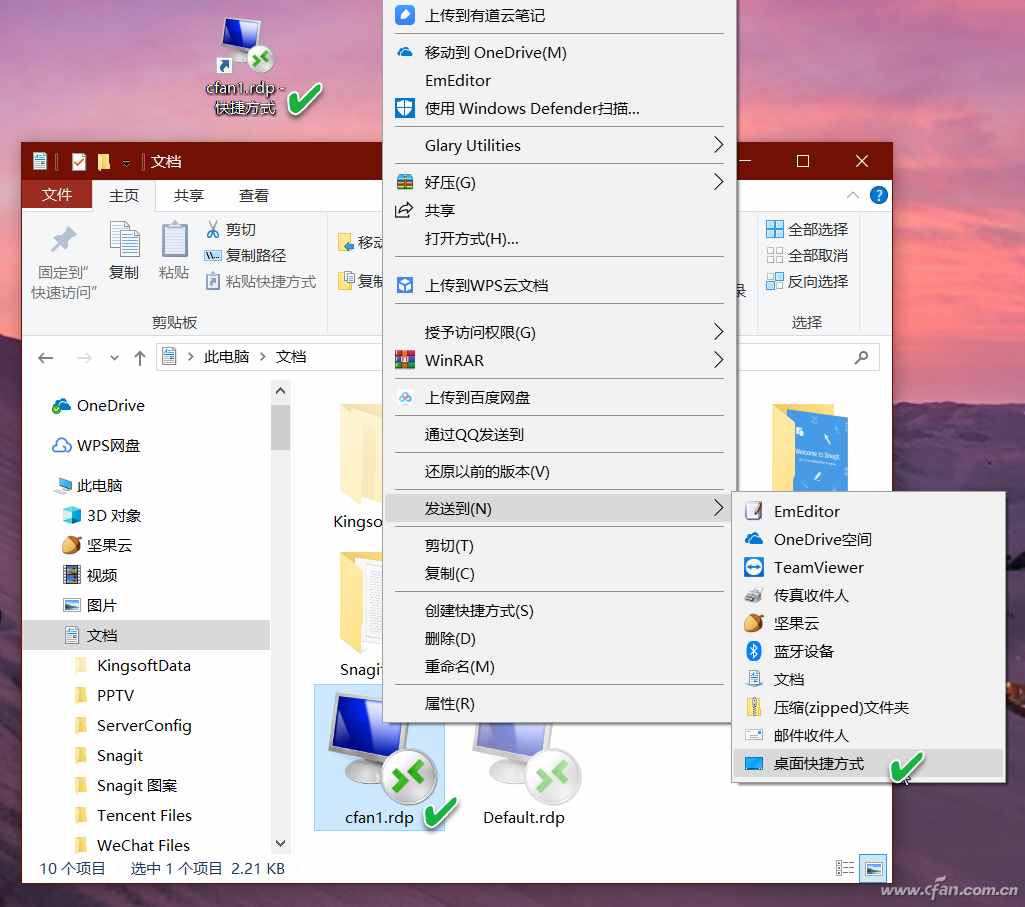
小提示:如果以后要编辑该远程控制设置,右键单击桌面快捷方式图标,从菜单中选择“编辑”命令即可。
2. 电源管理命令的快捷方式
如果我们觉得点击“开始”菜单选择关机、重启、注销、睡眠、休眠等电源管理器命令太麻烦,还可以将这些命令分别以快捷方式的形式放到桌面上。
首先,在桌面空白处点击鼠标右键并选择“新建→快捷方式”(图3);在弹出的“创建快捷方式”向导中,“请键入对象的位置”处填入“Shutdown -s -t 00”命令(图4),并在下一步的快捷方式名称中填入“关机”字样,即可创建“关机”快捷方式。